iPhone, iPad 또는 Apple Watch를 잘못 놓으면 화를 낼 수 있습니다. 특히 여기 어딘가에 있다고 확신하지만 손을 댈 수 없는 경우에는 더욱 그렇습니다. 나의 iPhone/iPad/Apple Watch 찾기가 활성화되어 있으면 Siri에게 찾아달라고 요청하십시오.
내 iPhone 찾기 앱을 사용하여 iPhone, iPad 또는 Apple Watch를 찾을 수 있다는 사실을 이미 알고 있을 것입니다. 하지만 훨씬 더 시원하고 마찰이 없는 방법이 있습니다. Siri에게 “내 iPhone 찾기” 또는 다른 장치를 요청하는 것은 정확히 그 작업을 수행하는 빠른 방법이며 Siri는 누락된 장치에 대해 핑을 시작할 수도 있으므로 더 쉽게 찾을 수 있습니다.
HomePod도 소유하고 있다면 상황이 훨씬 더 나아집니다. 다른 Siri를 사용하는 장치와 마찬가지로 모든 작업을 수행하도록 요청할 수 있기 때문입니다. HomePod에 소리를 지르고 소파 쿠션 뒤에서 iPhone이 미친 듯이 핑(ping)하는 것에는 마법 같은 것이 있습니다.
Siri로 잃어버린 iPhone, iPad 또는 Apple Watch를 찾는 방법
이 중 하나가 작동하려면 설정 중에 내 iPhone/iPad/Apple Watch 찾기를 활성화해야 합니다. 그렇다면 Siri 덕분에 음성을 사용하여 이러한 장치를 찾는 방법은 다음과 같습니다.
공을 굴리려면 평소처럼 Siri를 호출한 다음 “내 x 찾기”를 요청하고 x를 찾고 있는 장치로 바꾸십시오.
“내 아이폰을 찾아줘.”
“내 아이패드를 찾아줘.”
“내 Apple Watch를 찾아줘.”
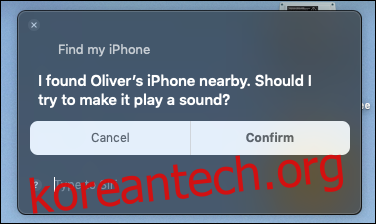
예를 들어 두 대의 iPad와 같이 여러 기기가 있는 경우 Siri는 찾고자 하는 기기를 확인하도록 요청합니다. 가족 구성원이 여러 명인 경우 Siri에게 가족 구성원의 기기도 찾도록 요청할 수도 있습니다. 요청에 이름을 추가하기만 하면 됩니다. “Rachel의 iPhone 찾기”는 Siri가 정확히 그 일을 하도록 할 것입니다.
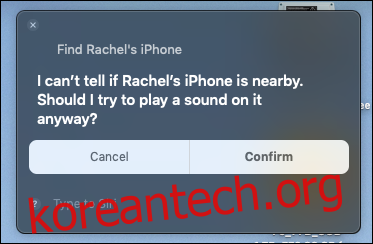
Siri가 찾고자 하는 장치를 식별하면 장치에서 소리를 재생할 것인지 묻습니다. 핑을 시작하려면 “예”로 응답하십시오.
핑이 시작되면 장치에서 소리가 나기 시작합니다. 이것은 장치 자체에서 취소되거나 결국 시간이 초과될 때까지 계속됩니다.
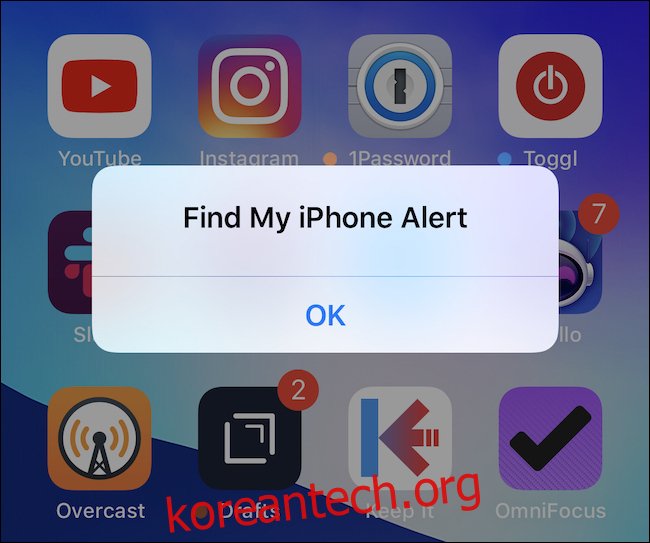
물론 분실한 기기가 근처 어딘가에 있다고 확신하고 Siri가 음성 명령에 응답하도록 설정했다면 직접 그녀에게 말을 걸어볼 수도 있습니다. “Siri야, 농담 좀 해봐”와 같이 말하면 그녀가 시끄럽게 만들기 시작합니다.
